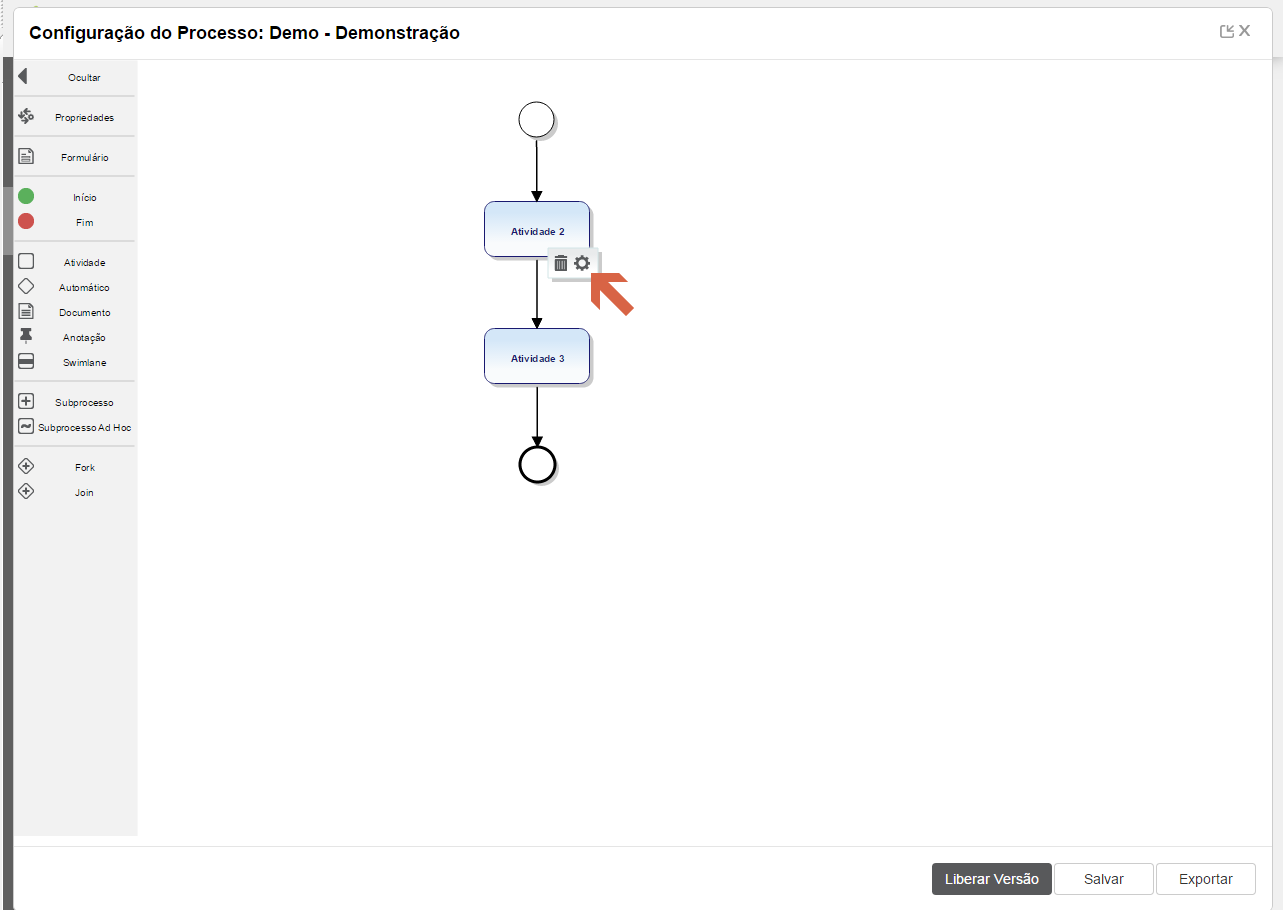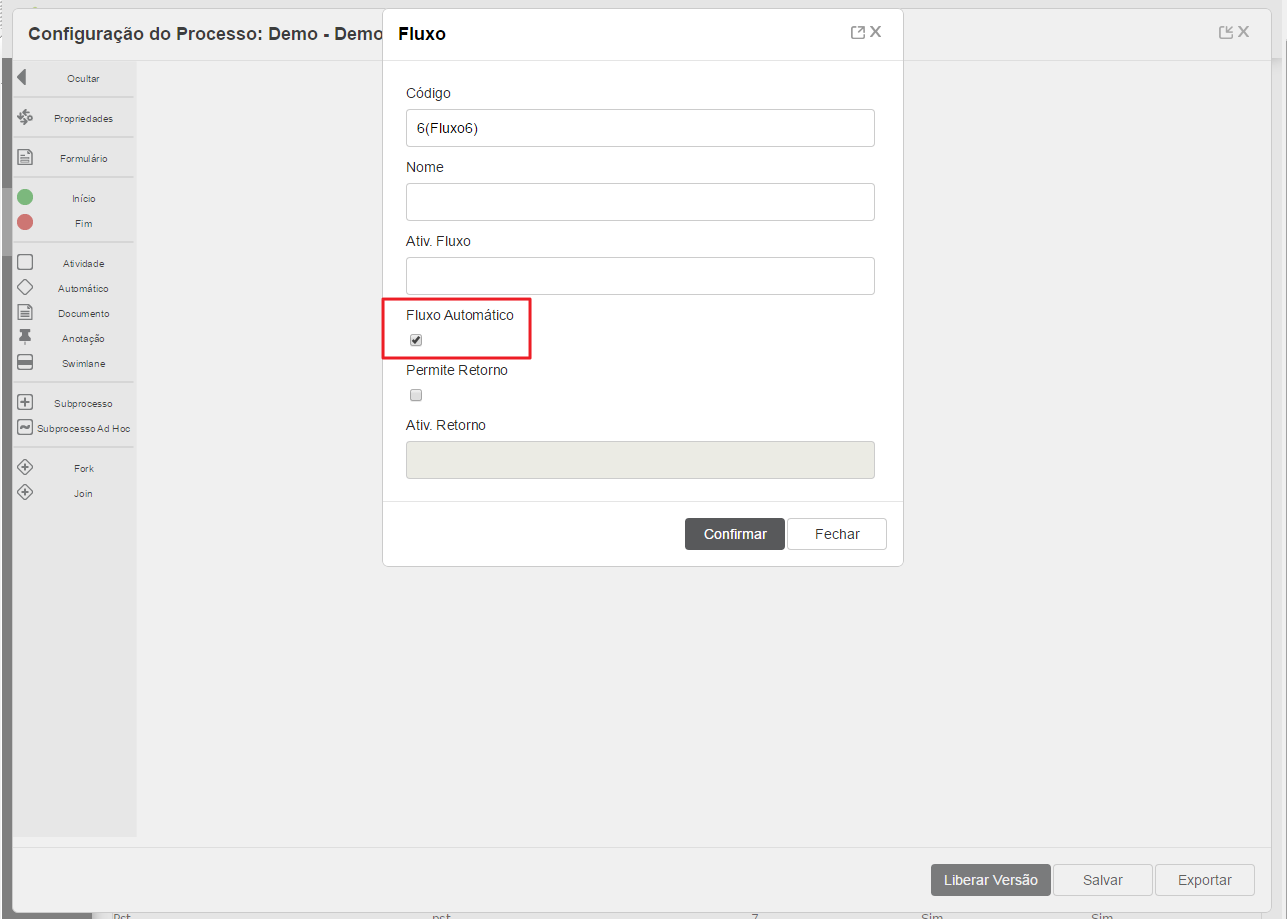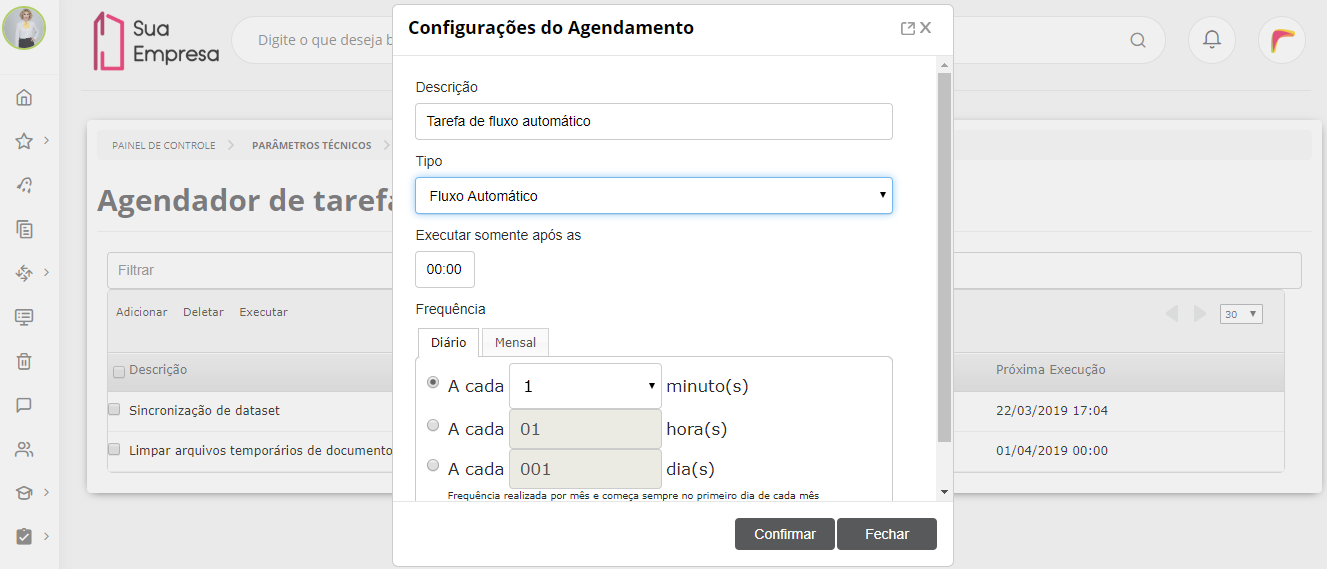Histórico da Página
Índice
| Índice | ||||||||
|---|---|---|---|---|---|---|---|---|
|
|
Plataforma
Produto:
...
fluig
Versão:
...
Ambiente: Todos
Banco de Dados: Todos
Tipo de API: Webservice
...
Todas as versões
Ocorrência
Gostaria de saber se há alguma maneira de concluir automaticamente uma atividade (e movimentar para a próxima) sem haver a necessidade do usuário interagir com o fluxo e também sem utilizar a funcionalidade de decisão automática.
Solução
Para esta necessidade pode ser utilizando um recurso chamado Fluxo Automático.
Quando assinalado, o Fluxo Automático determina que uma atividade atrasada será movimentada automaticamente para a atividade destino.
Para que isto aconteça, é necessário configurar um agendamento do tipo Fluxo Automático, a partir da funcionalidade Agendador de Tarefas.
Para configurar um fluxo automático:
- Acesse o Fluig e clique no menu Processos > Configurar Processos.
- Selecione o processo que deseja alterar e clique em Editar.
- Passe o mouse sobre a seta do fluxo que deseja automatizar e clique no botão em formato de engrenagem para abrir as propriedades do fluxo.
- Marque o checkbox Fluxo Automático e confirme.
- Salve e libere a versão do processo.
| Nota |
|---|
...
Importante: Além de um fluxo automático, é necessário definir um fluxo comum |
...
partindo desta atividade para outra tarefa (ou até mesmo para a mesma tarefa). |
| Dica |
|---|
Para que o fluxo automático funcione corretamente, além de incluir o job do fluxo automático, é necessário incluir o job de Tarefas atrasadas. |
Em seguida, acesse Painel de Controle > Gerais > Agendador de Tarefas.
- Clique em Adicionar.
- Preencha a descrição do agendamento e selecione o tipo
...
Fluxo Automático
...
.
-
...
Defina a frequência com a qual esta tarefa será executada de acordo com sua necessidade.
A partir de agora, cada vez que
Quando a tarefa for executada, as atividades com prazo vencido serão movimentadas automaticamente.
Observações
Para a composição da página você pode utilizar...
Exemplo de macro para bloco de código:
| Bloco de código | ||
|---|---|---|
| ||
Macro para código.
Em editar é possível selecionar a linguagem. |
Exemplo de Nota
| Informações | ||
|---|---|---|
| ||
Insere Nota |
Exemplo de Observação
| Nota | ||
|---|---|---|
| ||
Insere Observação |
Exemplo com marcadores e figuras.
- Marcador.
- Marcador.
Figura 1 - Exemplo de imagem (centralizada). Legenda negrito e justificada.
Exemplo de interação passo a passo. Facilita o entendimento.
...
| effectDuration | 0.5 |
|---|---|
| id | samples |
| history | false |
| effectType | fade |
| Card | ||||||||
|---|---|---|---|---|---|---|---|---|
| ||||||||
|
| Card | ||||
|---|---|---|---|---|
| ||||
|
...
| id | 3 |
|---|---|
| label | Passo 3 |
Um espaço anterior, + um marcado, + um epaço ao final.
Figura X - Exemplo de Figura e legenda (centralizados).
| Card | ||||
|---|---|---|---|---|
| ||||
|
...
os processos que possuírem atividades em atraso e que tenham sido configurados com o Fluxo automático serão movimentados.